Dengan meningkatnya popularitas smartphone, permintaan asisten digital untuk membantu kita sepanjang hari juga meningkat. Banyak produsen perangkat kini menawarkan asistennya untuk Anda coba, masing-masing dengan fitur yang berbeda dan unik. Ini dapat mencakup meluncurkan aplikasi atau tindakan menggunakan suara Anda, mengajukan pertanyaan, atau mengidentifikasi objek dengan kamera Anda. Di ponsel Samsung Galaxy terbaikAnda mendapatkan Bixbydan ponsel Google Pixel memilikinya Asisten Google, Misalnya. Namun, meskipun Samsung terus menyempurnakan Bixby setiap tahun, Samsung masih belum meyakinkan banyak orang untuk menggunakannya sebagai asisten default mereka.
Samsung dapat menarik lebih banyak orang ke asisten digital Bixby mereka suatu hari nanti, tetapi Anda dapat menonaktifkannya untuk saat ini jika Anda tidak berencana menggunakannya. Kemudian, memetakan ulang fungsi utamanya ke apa pun yang Anda inginkan akan memberi Anda lebih banyak opsi dan kemungkinan. Dari menu pengaturan bawaan hingga aplikasi pihak ketiga, ada metode untuk memetakan ulang kunci Bixby yang menarik bagi semua orang.
Cara memetakan ulang fungsi Bixby tanpa kunci Bixby khusus
Jika Anda memiliki Samsung Galaxy S20 atau yang lebih baru, tidak ada kunci Bixby fisik untuk dipetakan ulang. Samsung menghapus tombol Bixby khusus pada perangkat yang lebih baru dan menggabungkan fungsinya dengan tombol daya, termasuk yang terbaru SamsungGalaxy S23 Dan Samsung Galaxy S23 Ultra.
Untuk mengubah cara kerja Bixby saat menggunakan tombol daya, lakukan hal berikut:
- Pergi ke Pengaturan > Fitur lanjutan > Tombol samping.
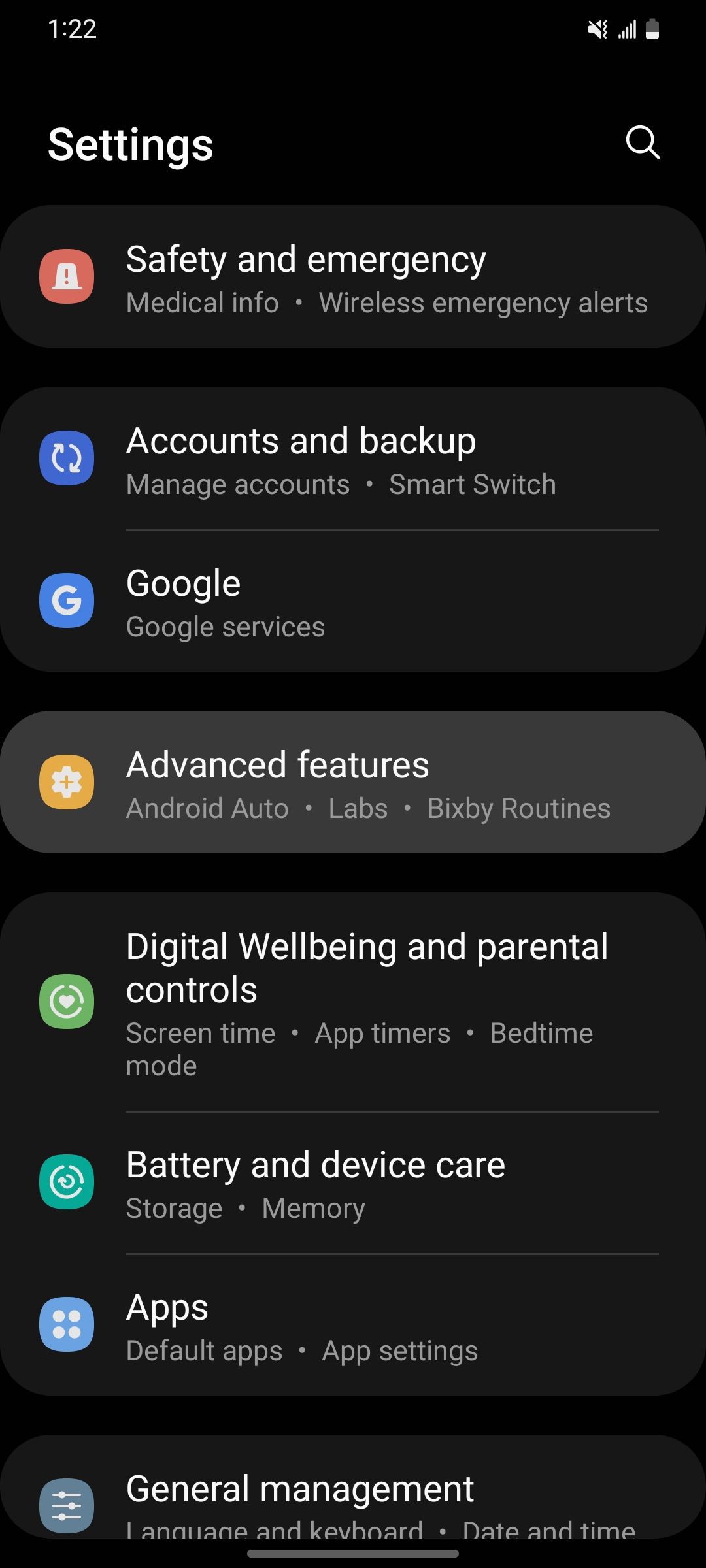
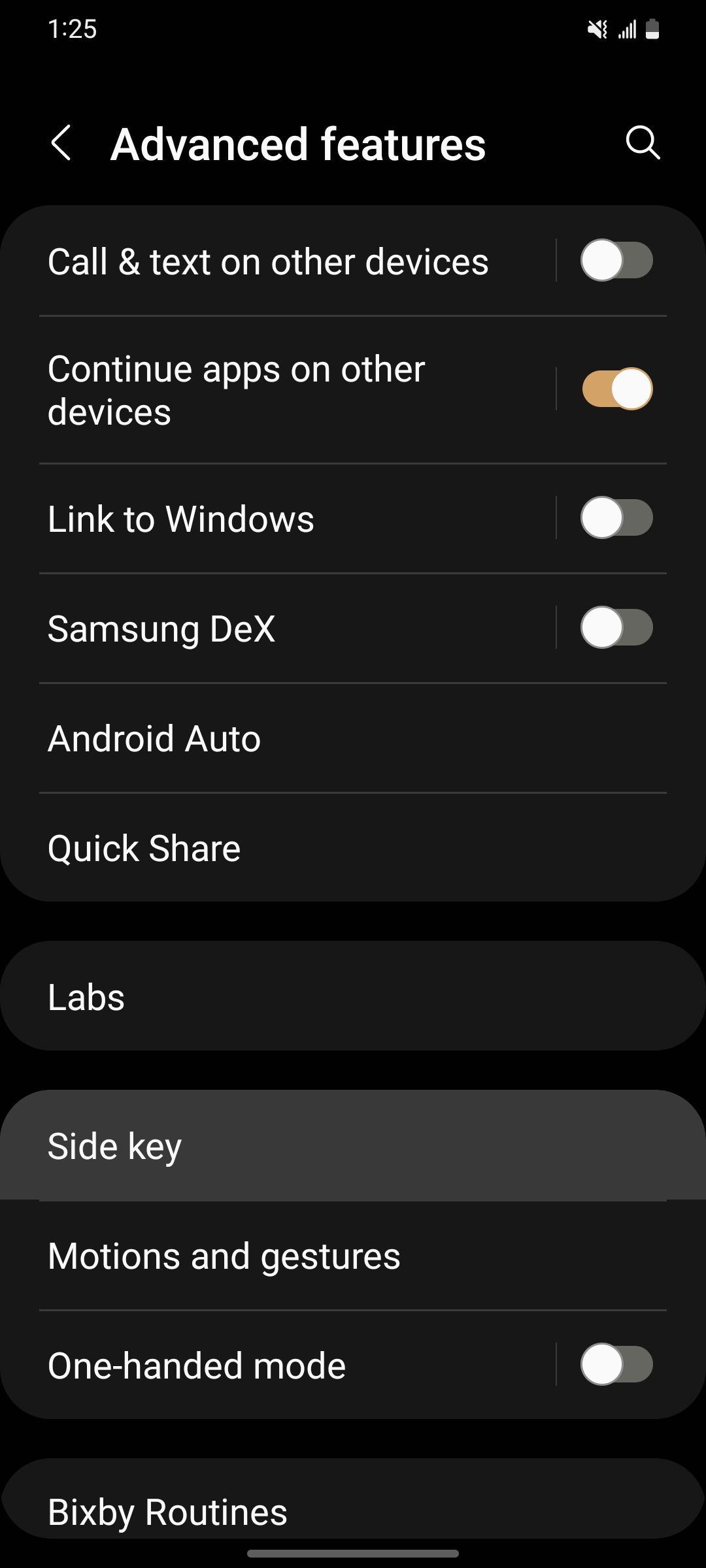
- Ketuk Tombol tekan dua kali di sebelah kanan untuk mengaktifkan opsi.
- Ketuk ikon pengaturan di sebelah Buka aplikasi.
- Pilih aplikasi yang ingin Anda luncurkan saat menekan tombol daya dua kali.
- Memilih Matikan menu pilihan di bawah tekan terus bagian. Sekarang tombol daya tidak lagi ada hubungannya dengan Bixby, mengurangi peluang Anda untuk memicu asisten digital.
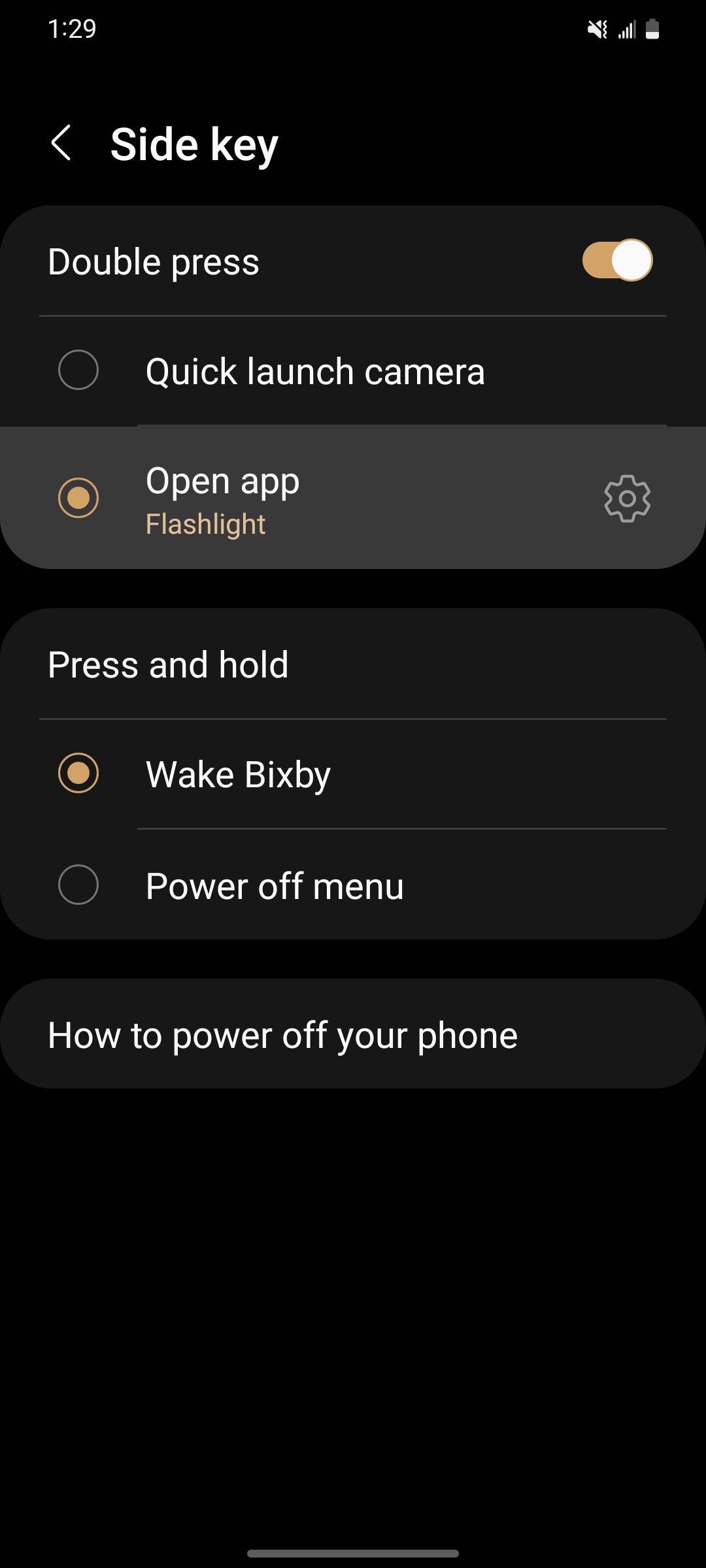
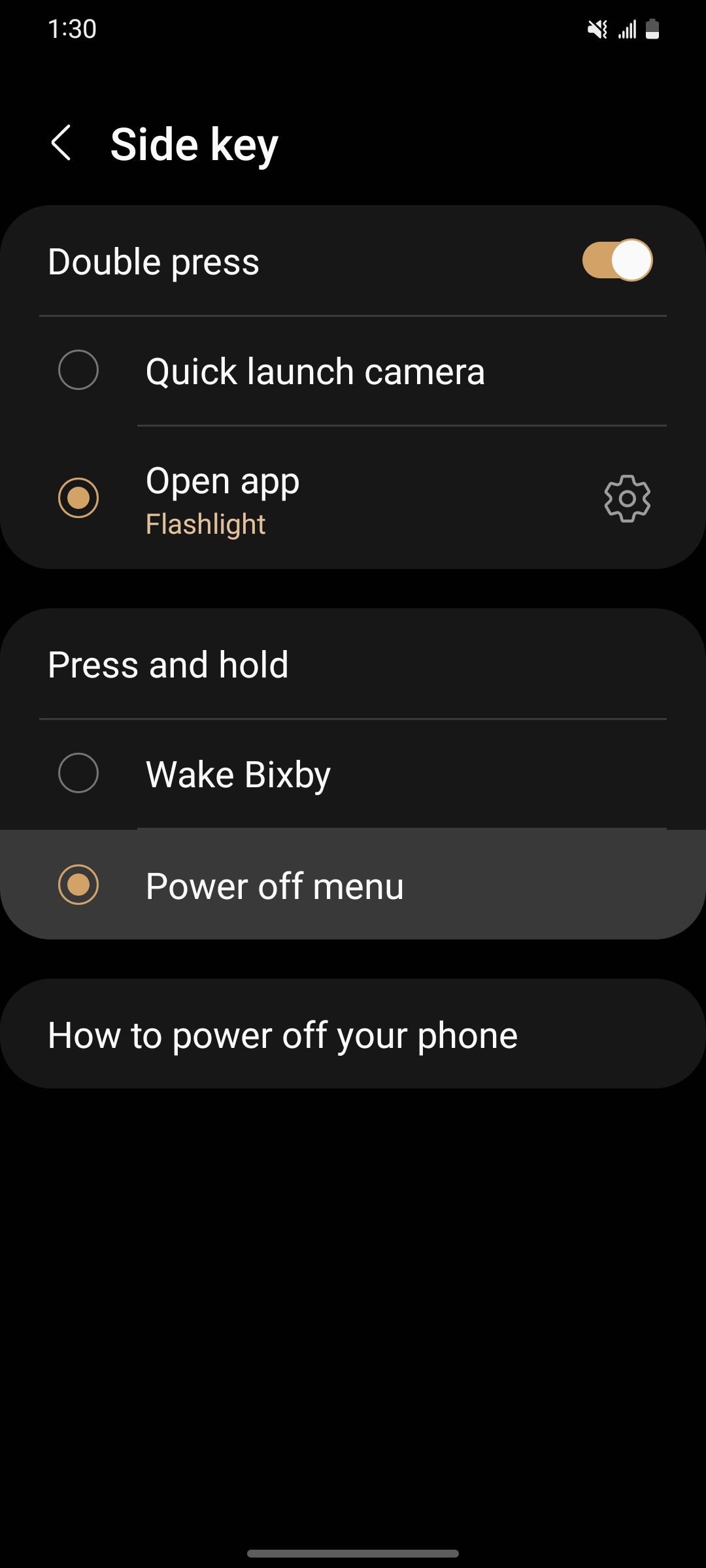
Cara memetakan ulang fungsi Bixby dengan kunci Bixby khusus
Samsung Galaxy S10 adalah seri ponsel Samsung terakhir dengan tombol Bixby khusus. Semuanya setelah itu tidak memilikinya. Mirip dengan seri Samsung Galaxy 20 dan seterusnya, Anda masih dapat mengubah cara kerja tombol Bixby dari menu pengaturan sistem Anda. Namun, Anda akan memiliki lebih sedikit opsi dan fungsionalitas di sini daripada di perangkat yang lebih baru.
Sebelum mengubah pengaturan kunci Bixby ini di perangkat Anda, masuk ke akun Samsung Anda. Jika Anda tidak memiliki atau menginginkan akun Samsung, Anda tidak dapat memetakan ulang kunci Bixby menggunakan metode ini. Namun, Anda masih dapat memanfaatkan opsi pihak ketiga sebagai pengganti yang sesuai, seperti Tasker.
Untuk memeriksa beberapa pengaturan tombol Bixby, lakukan hal berikut:
- Pergi ke Pengaturan > Fitur lanjutan > Kunci bixby.
- Ketuk Memulai tombol untuk masuk dengan akun Samsung Anda sesuai kebutuhan.
- Memilih Tekan sekali untuk membuka Bixby pilihan.
- Pilih aplikasi untuk menggantikan tindakan tombol Bixby default.
- Memilih Tekan dua kali untuk membuka Bixby pilihan
- Pilih aplikasi yang ingin Anda tetapkan.
Setelah Anda selesai di sini, Anda telah berhasil mengganti tindakan default tombol Bixby Anda untuk gerakan tekan satu dan dua kali. Jika Anda belum pernah menggunakannya, kini Anda telah menjadikan kunci Bixby Anda lebih bermanfaat dengan menambahkan fitur baru.
Gunakan Tasker untuk memetakan ulang kunci Bixby untuk opsi lainnya
Banyak aplikasi pihak ketiga di Google Play Store dirancang untuk mengubah pengalaman Bixby Anda. Beberapa gratis, dan yang lainnya harus dibeli. Mereka dapat membantu Anda melakukan lebih dari yang disediakan pengaturan stok, terutama pada ponsel Samsung Galaxy yang lebih lama. Dalam hal ini, kami membahas cara men-tweak fungsionalitas Bixby Anda menggunakan Tasker, yang mengharuskan Anda membeli aplikasinya. Namun, Tasker adalah alat yang ampuh yang memungkinkan Anda membuat tindakan penekanan tombol Bixby khusus yang unik, menjadikannya lebih dari sepadan dengan harganya.
Cara menginstal dan mengatur aplikasi Tasker
- Unduh aplikasi Tasker dari Google Play Store.
- Pergi ke Pengaturan > Fitur lanjutan > Kunci bixby.
- Ketuk Memulai tombol untuk masuk dengan akun Samsung Anda.
- Mengetuk Tekan dua kali untuk membuka Bixbylalu pilih Gunakan sekali tekan.
- Pilih Buka aplikasilalu ketuk Pengaturan ikon di sebelah kanan.
- Memilih Tasker Sekunder aplikasi.
- Buka aplikasi Tasker utama, lalu pilih Tugas agar prosesnya lebih mudah.
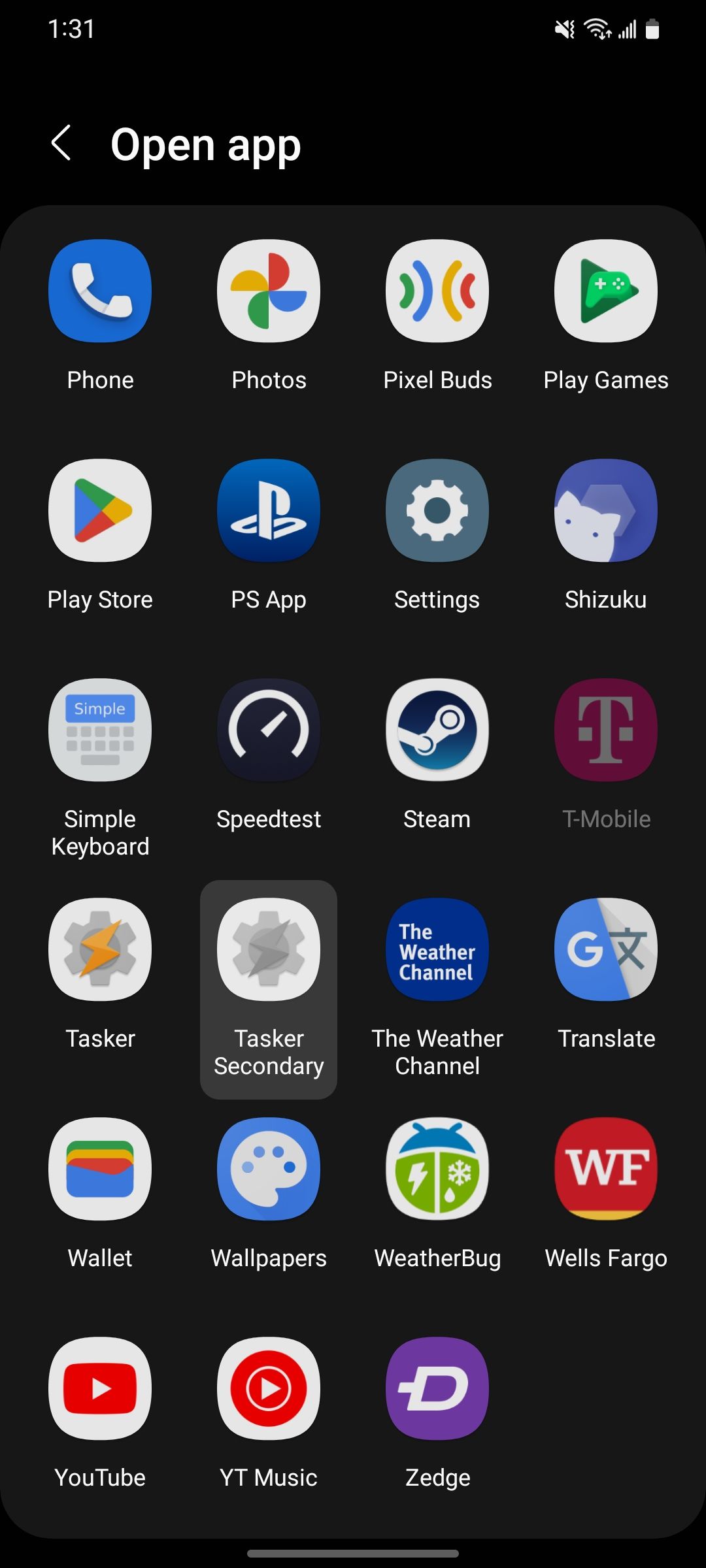
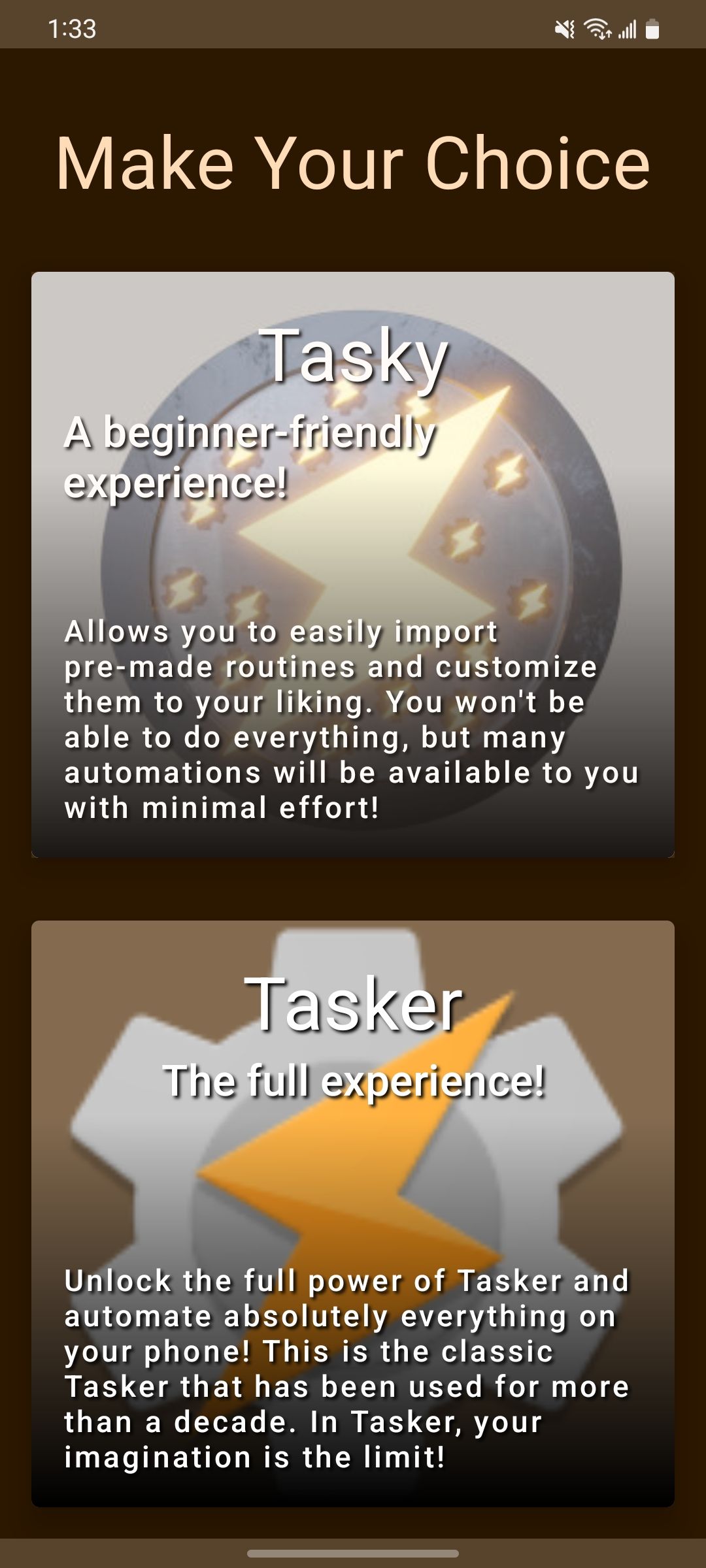
- Terima semua persyaratan dan izin sistem dengan mencentang kotak.
- Ketuk Melanjutkan tombol di bagian bawah untuk melanjutkan dengan Tasker.
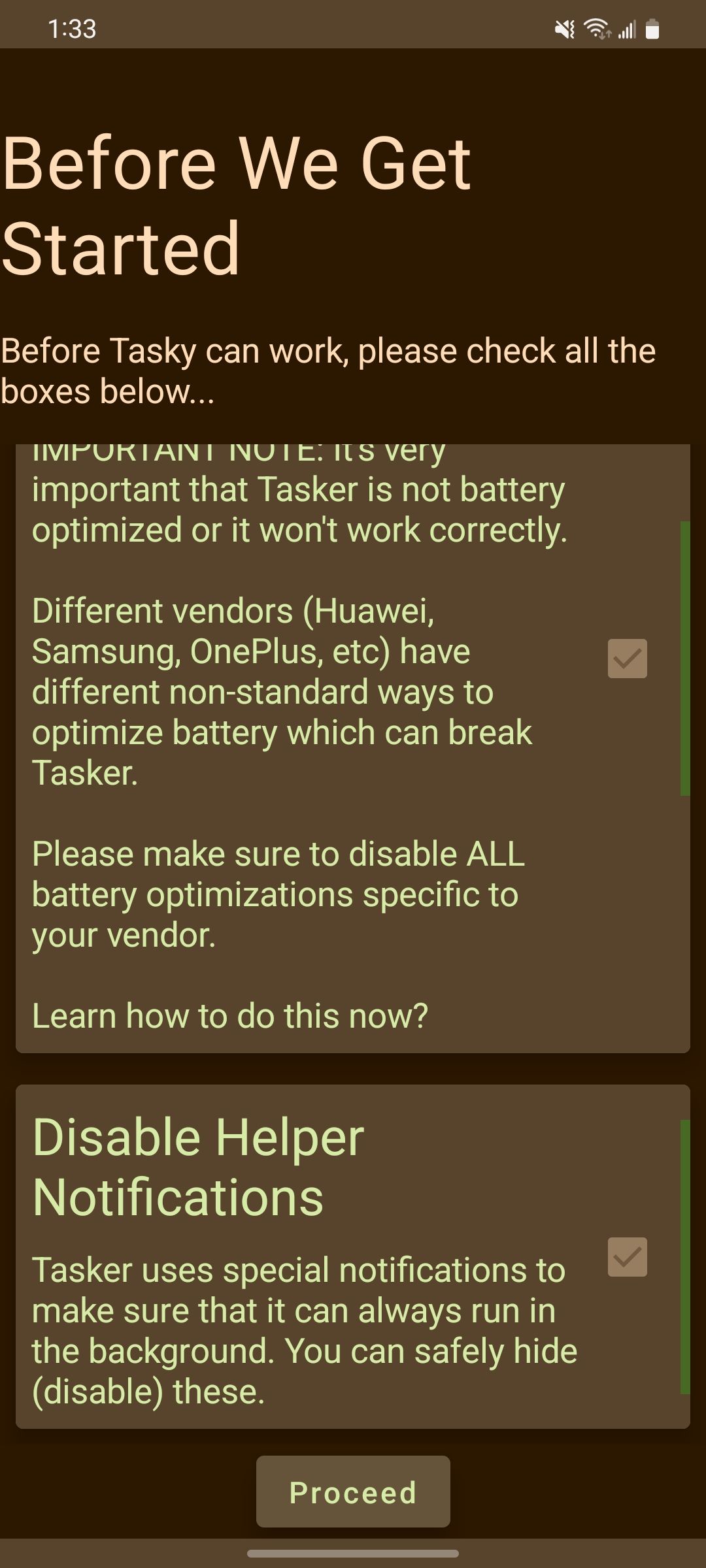
Anda juga dapat menggunakan Tasker pada ponsel Samsung Galaxy terbaru yang tidak memiliki tombol Bixby khusus untuk menyesuaikan tindakan Bixby Anda. Karena Tasker memungkinkan Anda membuat kemungkinan tak terbatas, Anda memiliki lebih banyak fleksibilitas di sini daripada hanya mengandalkan pengaturan sistem bawaan. Yang perlu Anda lakukan hanyalah mengatur Buka aplikasi opsi tombol samping ke Tasker Sekunder aplikasi.
Cara menginstal rutin Bixby Remap
- Jalankan melalui tutorial cepat atau ketuk Lewati semua tombol untuk melanjutkan.
- Mengetuk X pada Dasar filter di bagian atas untuk menghapusnya.
- Cari istilahnya bixbylalu ketuk Memasuki kunci.
- Dari Peta Ulang Bixby entri pada daftar, ketuk Unduh ikon di sebelah kanan.
- Masuk dengan akun Google yang ingin Anda gunakan dengan Tasker.
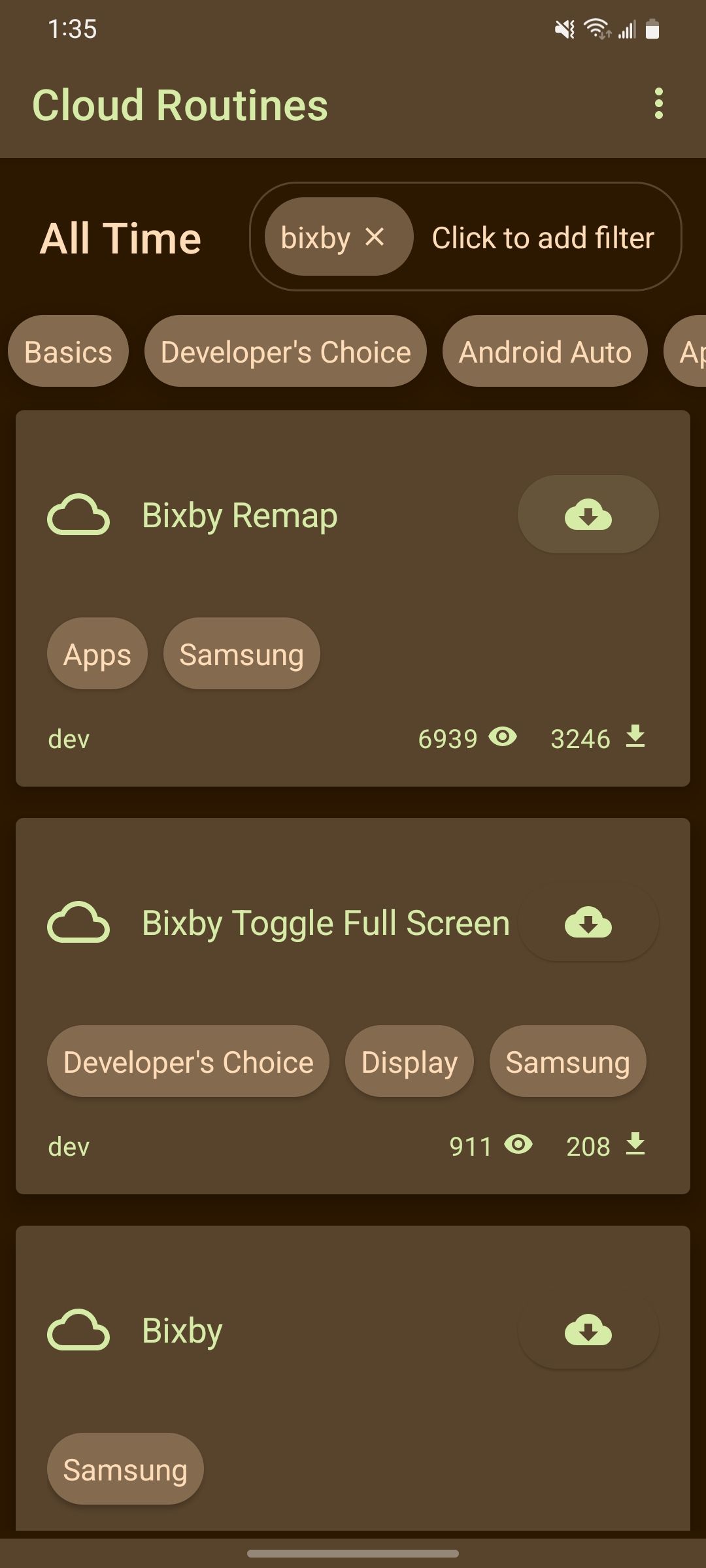
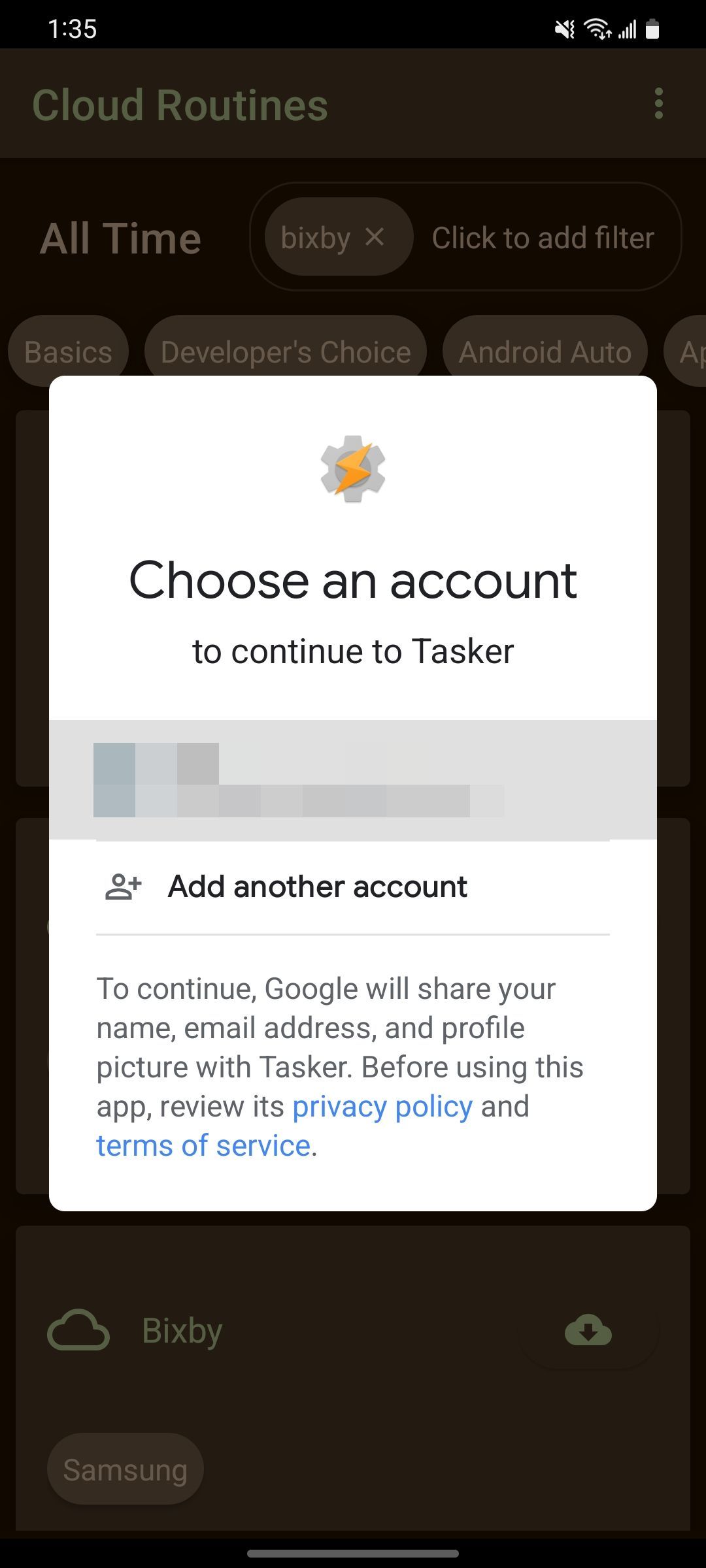
- Mengetuk Ya untuk melanjutkan penginstalan Bixby Remap.
- Bixby Remap diaktifkan dan siap digunakan untuk bagian selanjutnya.
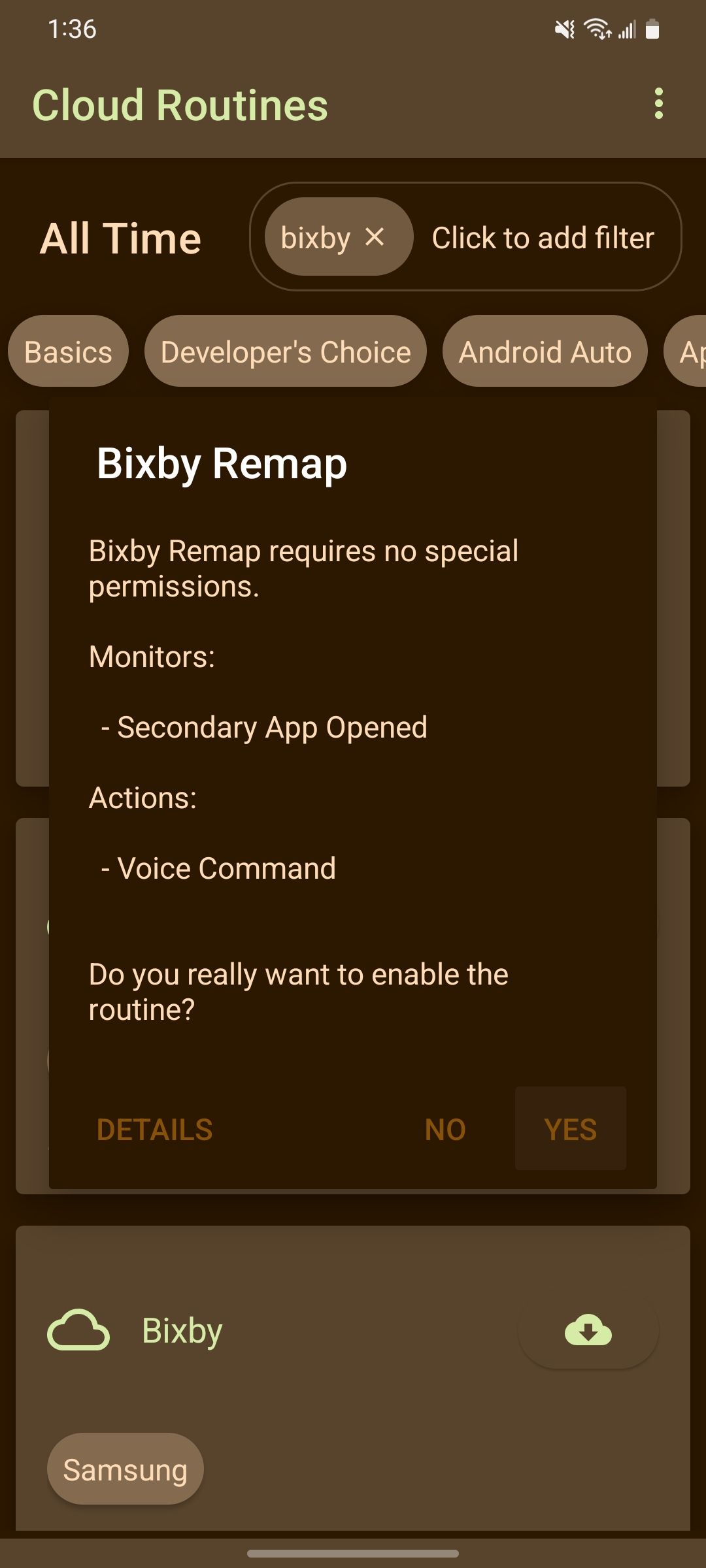
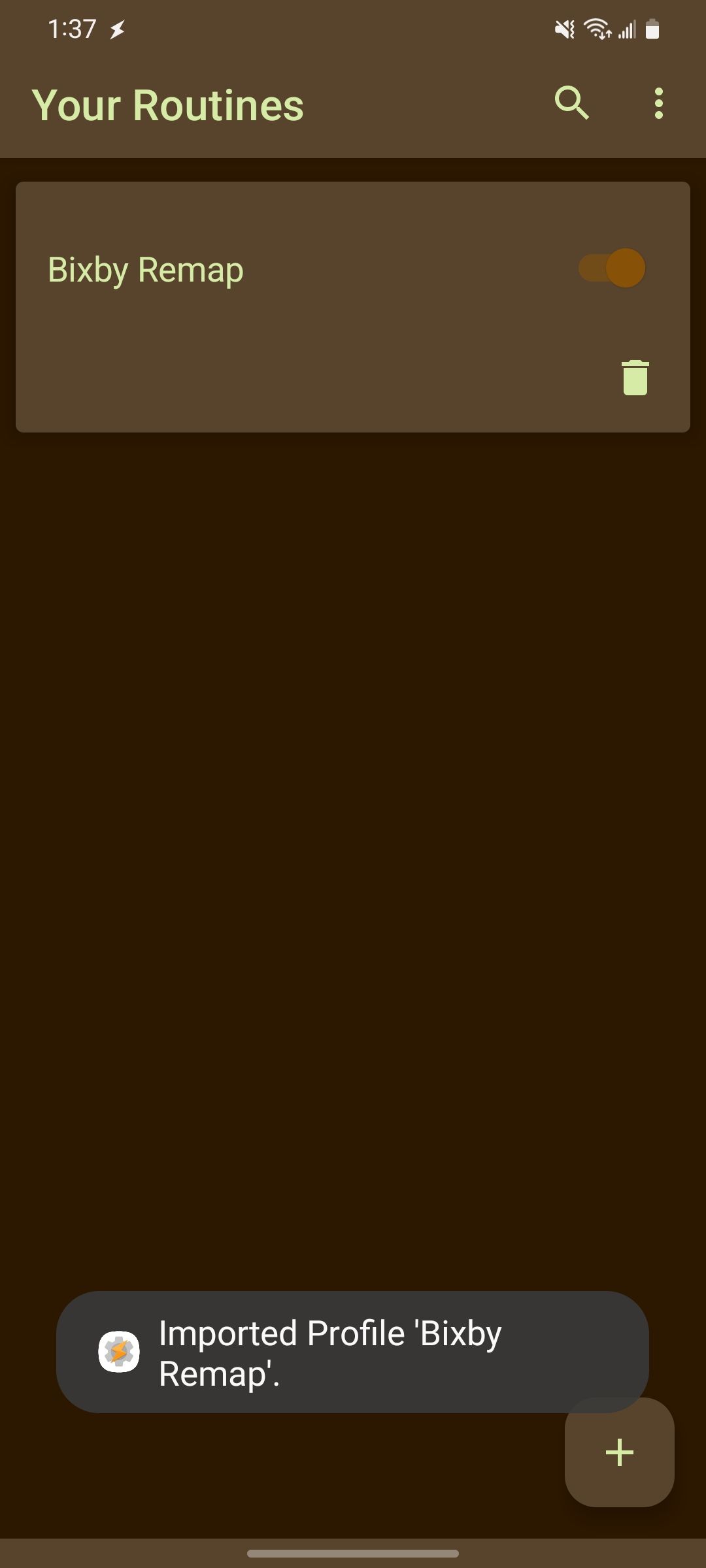
Cara mengubah tindakan tombol Bixby Anda dengan Bixby Remap
- Ketuk menu tiga titik di pojok kanan atas, lalu pilih Beralih ke Tasker.
- Tutup tip yang muncul dengan mengetuk TIDAK.
- Ketuk Peta Ulang Bixby tab di pojok kiri bawah, lalu pilih Peta Ulang Bixby Profil.
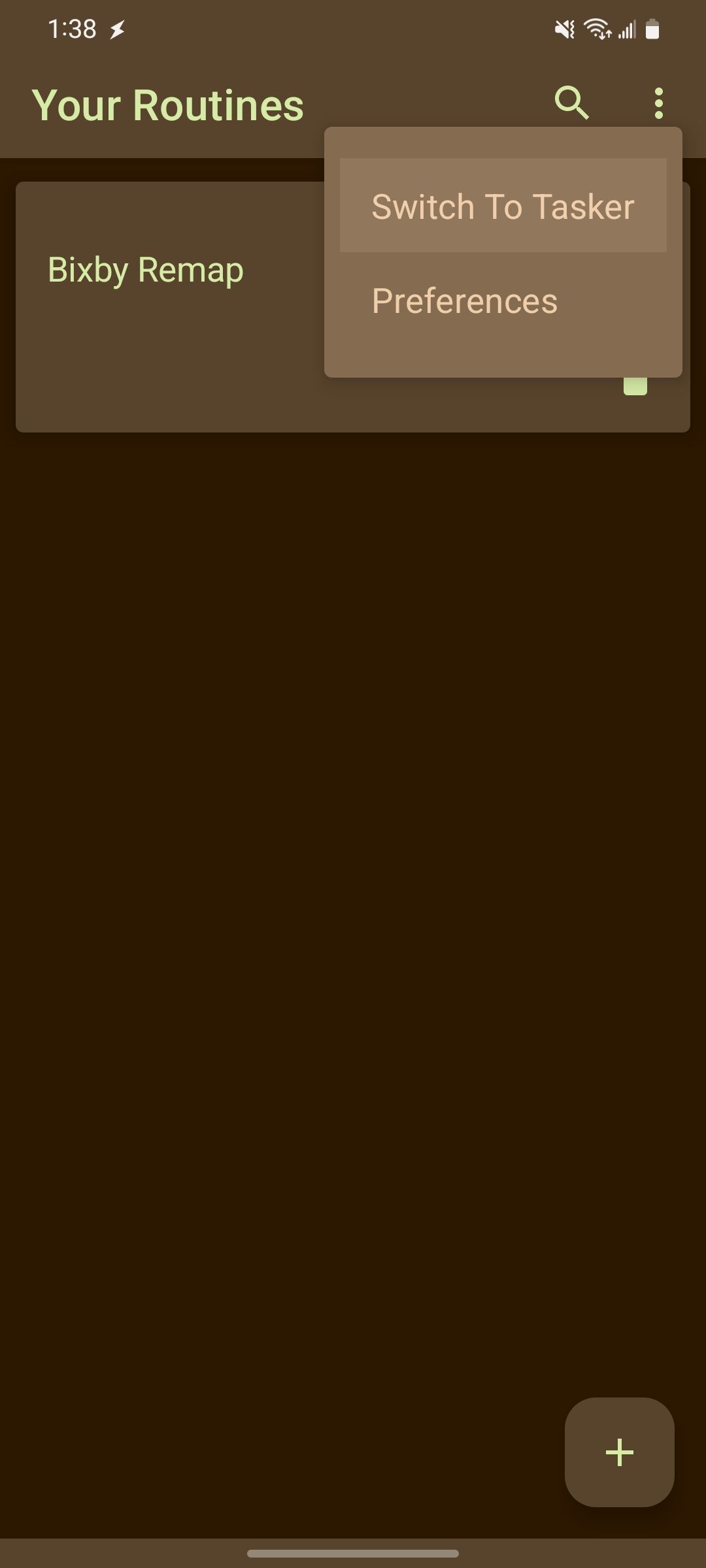
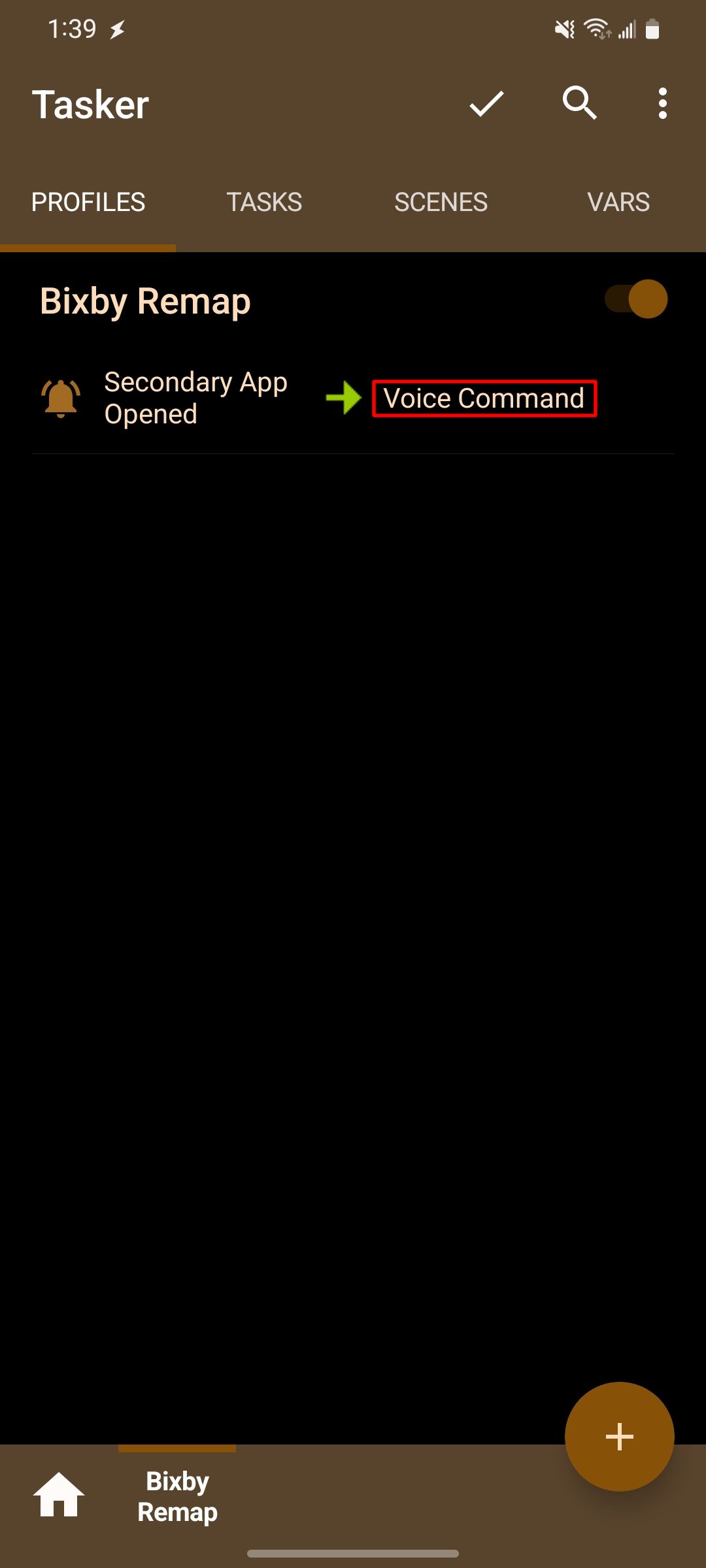
- Mengetuk Perintah Suaralalu ketuk + tombol di pojok kanan bawah.
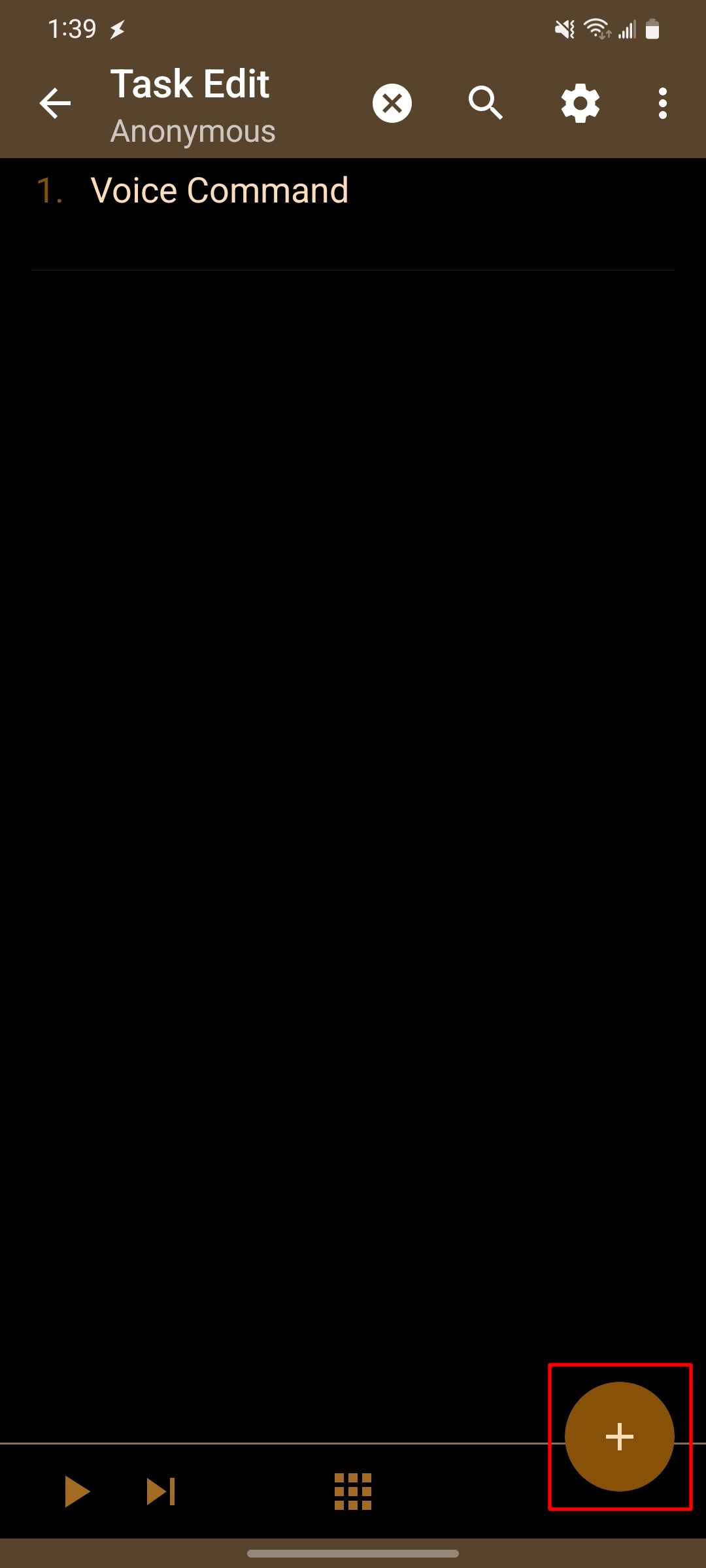
- Itu Pilih Kategori Tindakan layar memungkinkan Anda mengganti fungsi tombol Bixby default dengan tindakan apa pun yang diinginkan. Misalnya, jika aplikasi Asisten Google diinstal, buka Aplikasi > Luncurkan Aplikasi > Asisten. Ini memudahkan untuk memanggil Asisten Google di ponsel Samsung Anda.
- Di Pengeditan Tugas halaman, tekan lama Perintah Suara entri dan ketuk gunting ikon untuk menghapusnya. Ini hanyalah tugas kosong yang dimaksudkan untuk diganti dengan tindakan kustom Anda.
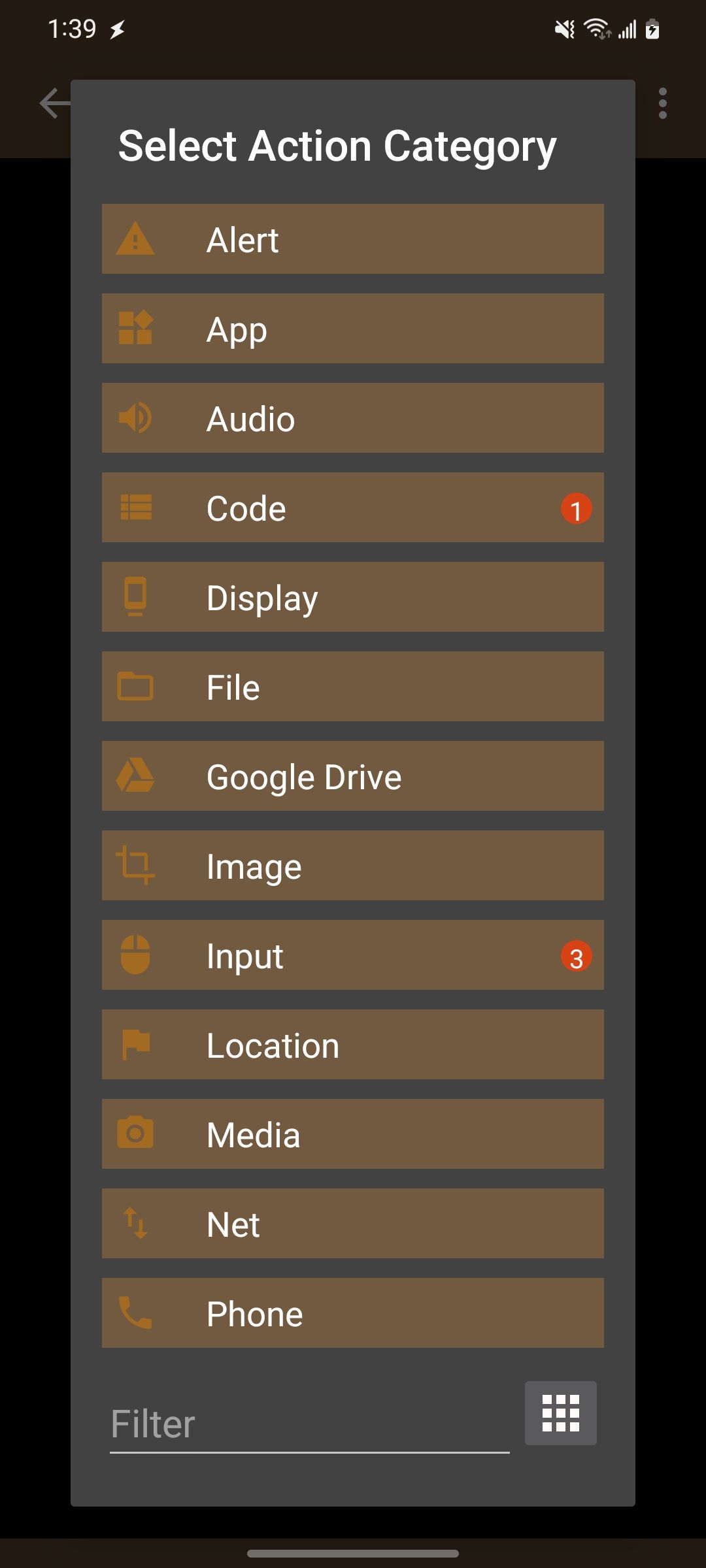
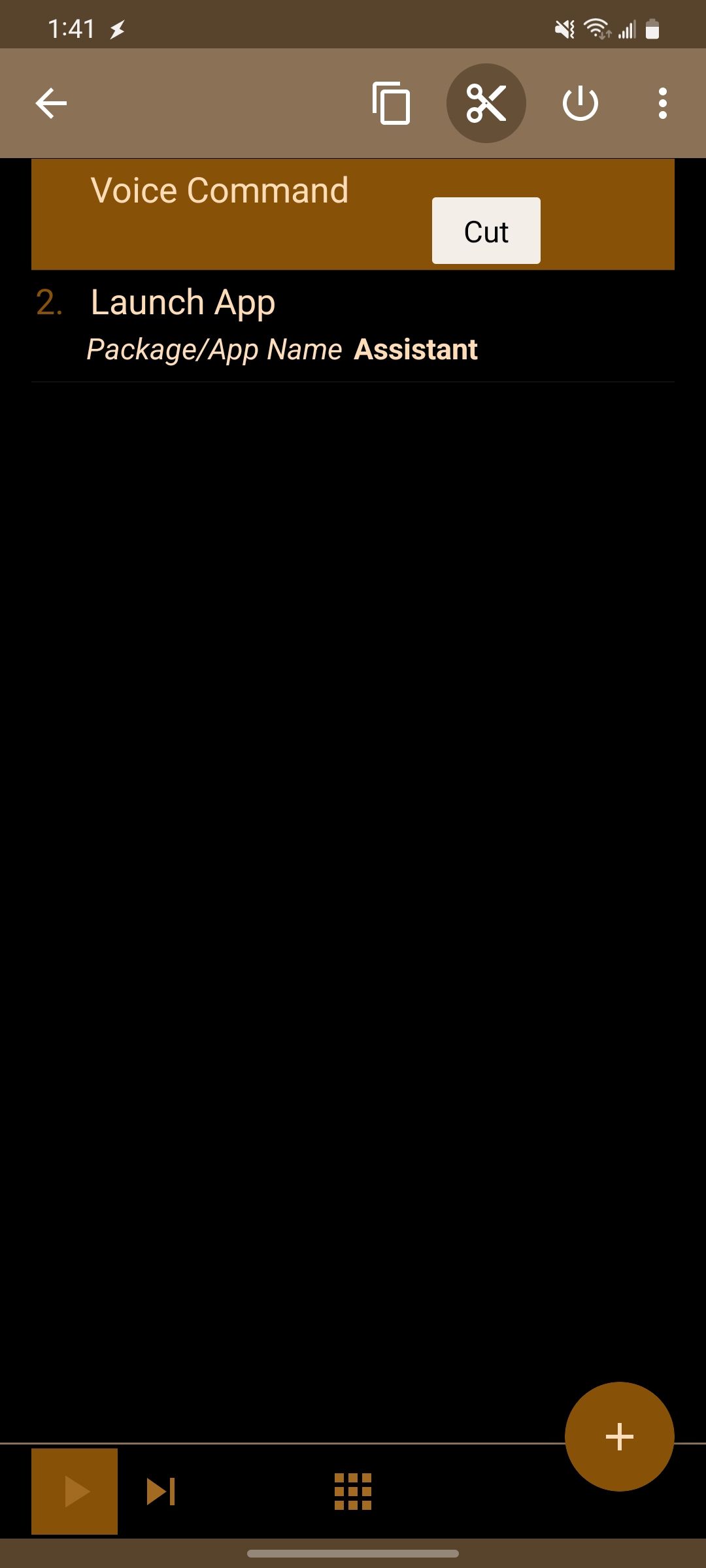
- Ketuk panah belakanglalu ketuk Tanda cek untuk menyimpan dan mengaktifkan profil Anda.
- Menekan Bixby kunci sekarang meluncurkan tindakan kustom yang Anda pilih.
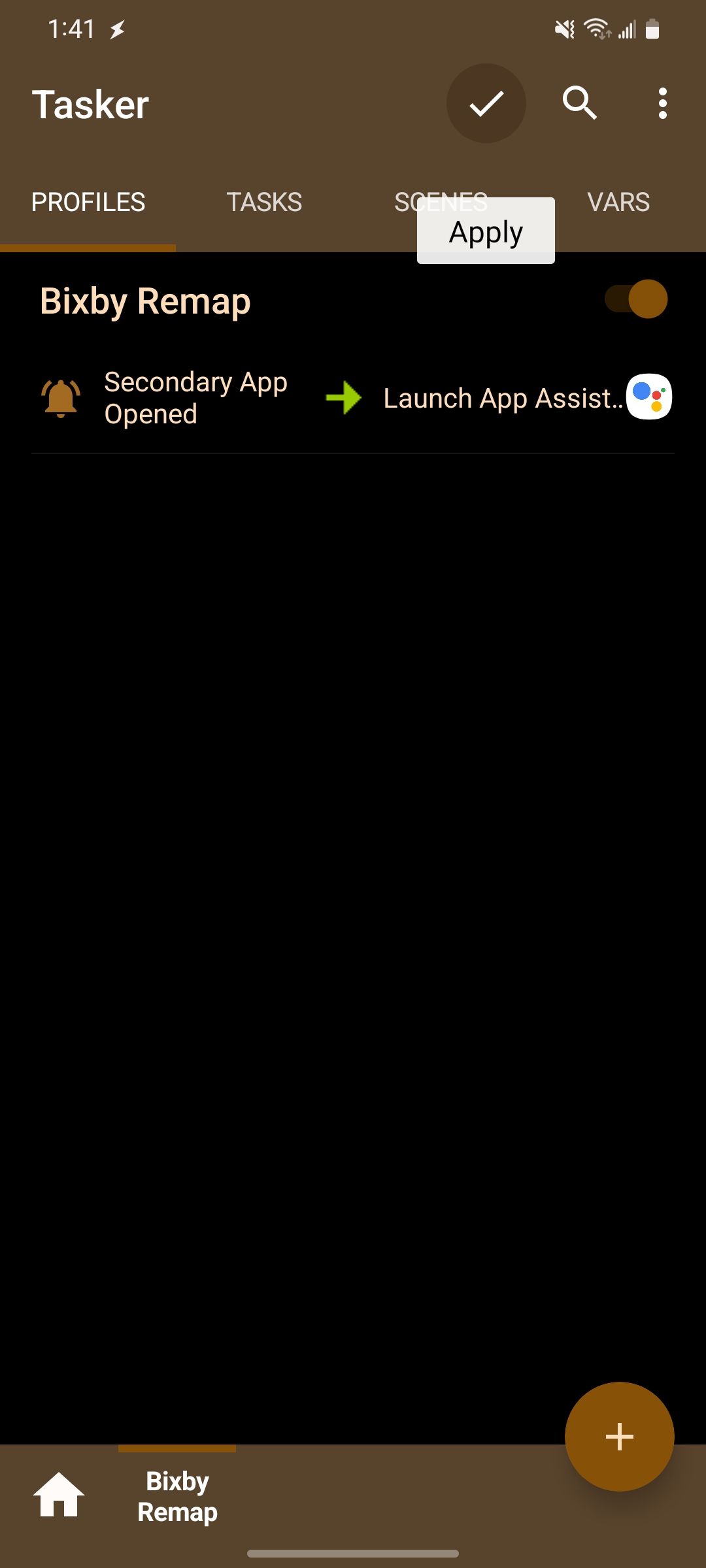
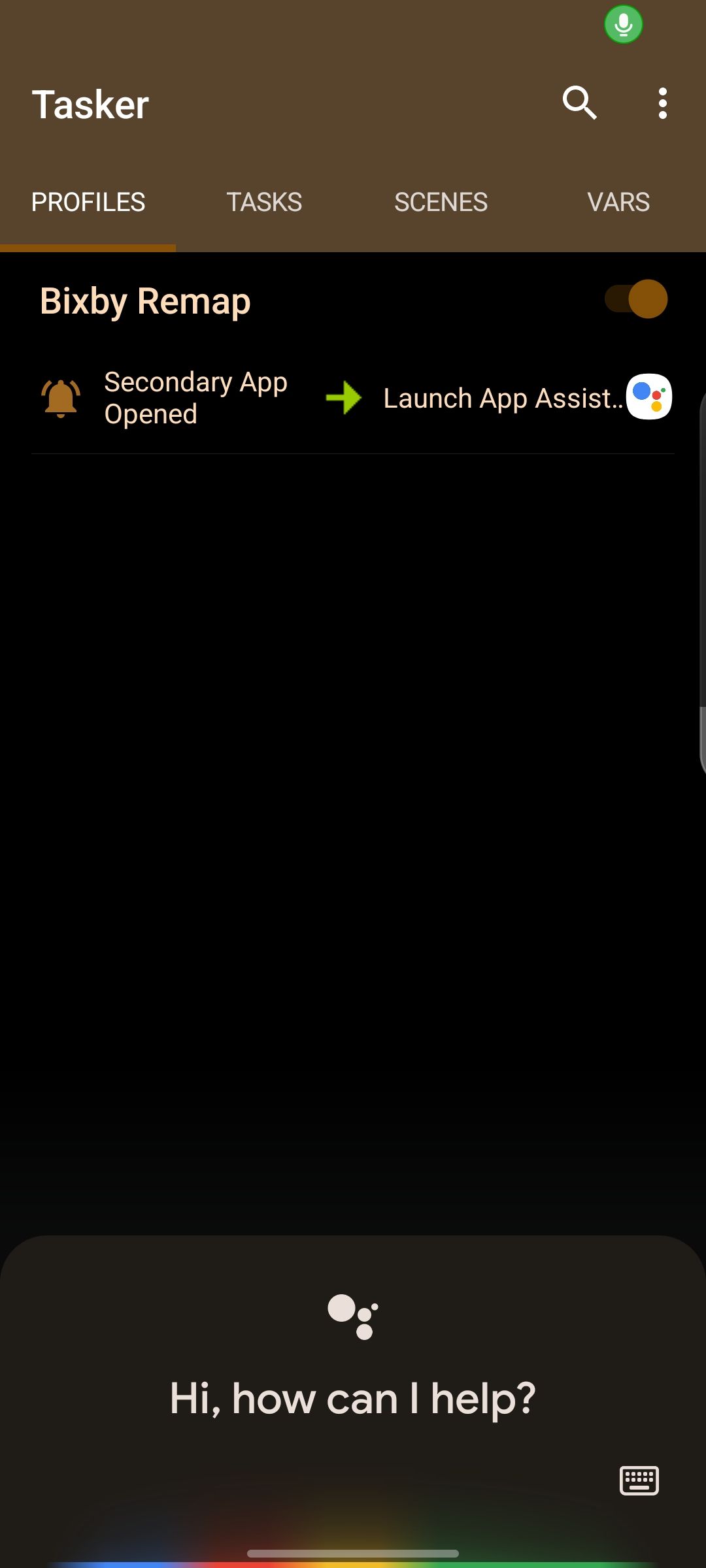
Mengganti Bixby membuka kemungkinan dunia baru
Ponsel Samsung Galaxy yang lebih baru mengandalkan tombol daya untuk membantu Anda menyesuaikan dan memperluas tindakan Bixby Anda. Namun, perangkat yang lebih tua dengan kunci Bixby khusus memiliki lebih sedikit opsi, di situlah Tasker berperan. Jika Anda biasanya tidak menggunakan asisten digital Bixby di ponsel Samsung, Anda selalu dapat menemukan tujuan berbeda untuk kuncinya. Sebagai gantinya, Anda dapat meluncurkan salah satu aplikasi favorit Anda dengan cepat, membuat tindakan khusus, atau memanggil asisten digital lainnya. Apa pun metode yang digunakan, ada beberapa opsi untuk menyesuaikan pengalaman Bixby Anda.
Ponsel Samsung Galaxy biasanya dilengkapi dengan beberapa aplikasi yang tidak diinginkan yang mungkin tidak akan pernah Anda gunakan, tetapi pelajari cara menghapus aplikasi Samsung dari ponsel Anda dapat bermanfaat. Kami membahas semua metode yang dapat Anda gunakan untuk menghapus sebanyak mungkin aplikasi prainstal dari perangkat Anda.
